
| [ english ] | [ deutsch ] |
 |
||||||||||||||
|
| Home > MLCad > Lehrgang: Nicht-zertifizierte LDraw-Bauteile zu MLCad hinzufügen - Seite 1 von 2 | Letzte Aktualisierung: 31.10.2014 |
| Seite 1 2 Nächste> |
|
||||||
| Bitte beachten: Sie arbeiten mit inoffizielle Bauteile. Sie sind möglicherweise unvollständig oder fehlerhaft. Es ist möglich, dass diese vor ihrer Veröffentlichung durch LDraw.org derart geändert werden, dass sie Modelle, in denen sie verbaut wurden, völlig auf den Kopf stellen! Dieser Lehrgang zeigt Ihnen, wie Sie nicht-zertifizierte LDraw-Bauteile zu MLCads Bauteile-Bibliothek hinzufügen. Weiterhin zeigt er Ihnen Tipps und Tricks und hilft bei der Lösung möglicher Probleme. Der Lehrgang basiert auf MLCad 3.4 und ist in drei Abschnitte aufgeteilt: Bauteile herunterladen Datei MLCad.ini bearbeiten Modelle, die nicht-zertifizierte Bauteile enthalten, mit anderen teilen |
|
||||
Bauteile herunterladen |
||
| Generell empfiehlt LDraw.org nicht-zertifizierte Bauteile einzeln vom LDraw Parts Tracker herunterzuladen und sie nur für ein spezifisches Projekt zu verwenden. Sollten Sie allerdings ungeduldig sein und glauben mit den Widrigkeiten nicht-zertifizierter Bauteile zurechtzukommen, können Sie auch alle inoffiziellen Teile auf einmal herunterladen. | ||
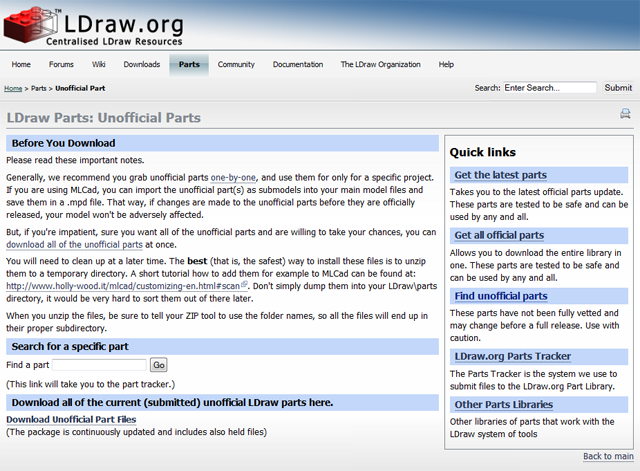 |
|||
| Navigieren Sie zur Webseite Parts: Unofficial Parts auf LDraw.org, klicken Sie auf den Link Download Unofficial Part Files und speichern Sie die Datei ldrawunf.zip auf Ihrer Festplatte. Anmerkung! Die Datei wird alle 5 Minuten aktualisiert – aber nur, wenn es in der Zwischenzeit Änderungen gab – und enthält ALLE nicht-zertifizierten Bauteile, die zu diesem Zeitpunkt auf den LDraw Parts Tracker hochgeladen sind. Dies beinhaltet auch Bauteile, die mit einer Halten-Stimme belegt sind, Fehler aufweisen und vor der Veröffentlichung möglicherweise radikal geändert werden. Aber auch Bauteile mit ein oder zwei Zertifiziert-Stimmen sind möglicherweise unvollständig oder fehlerhaft. Es besteht die Möglichkeit, dass diese, bevor sie veröffentlicht werden, derart geändert wurden, dass Modelle in denen sie verbaut wurden völlig anders aussehen. Dies betrifft vor allem die Ausrichtung und die Ursprungsposition des Bauteils. Unten sehen Sie was im schlimmsten aller Fälle passieren kann, wenn die Ausrichtung und die Ursprungsposition der Dachsteine und der Autoreifen für das offizielle Steinepaket verändert wurden. |
||
|
|||||||
| Sie könnten die Bauteile einfach in Ihr LDraw\Parts und LDraw\P Verzeichnis kopieren und die Bauteilelistedatei Parts.lst aktualisieren, indem Sie Datei > Suche neue Bauteile in MLCad wählen – Allerdings wäre es sehr schwer die Teile zu einem späteren Zeitpunkt von dort wieder auszusortieren. Der beste (d.h. der sicherste) Weg um diese Dateien zu installieren ist, sie in ein Verzeichnis namens Unofficial (dt. Inoffiziell) im LDraw-Stammverzeichnis zu entpacken. ANMERKUNG! Einige der führenden LDraw-Programmierer sind übereingekommen diesen Speicherort als einen de-facto Standard einzuführen, nachdem das LDraw Standard Committee – LSC am 7. März 2007 einen Vorschlag zurückgewiesen hat, den Verzeichnisnamen "Unofficial" als den offiziellen Speicherort für nicht-zertifizierte Bauteile einzuführen. Seit dem 2014-01 LDraw All-In-One-Installer wurde die LDraw-Bauteile-Bibliothek vom LDraw-Stammverzeichnis im Windows Programme Ordner in den Ordner Öffentliche Dokumente unter "C:\Users\Public\Documents” verschoben. Dies wurde gemacht, um die Dateivirtualisierung durch die Benutzerkontensteuerung ab Windows Vista für jene Fälle zu umgehen, wenn Programme der LDraw-Suite Schreibrechte im Verzeichnis der Bauteile-Bibliothek benötigten. Das bedeutet, dass Ihr Ordner Unofficial vorzugsweise folgenden Pfad haben sollte: C:\Users\Public\Documents\LDraw\Unofficial\ Im Wesentlichen müssen Sie die Bauteile aus den verschiedenen Ordnern der Archivdatei nach dem untenstehenden Schema ins jeweilige Gegenstück im Verzeichnis Unofficial kopieren: |
|
||||||||||||||||
|
|||||||||||||||||
| ANMERKUNG! Eine Archivdatei in ein existierendes Verzeichnis zu entpacken ist ein additiver Prozess. Es wird empfohlen, dass Sie den Inhalt des Verzeichnisses Unofficial jedes Mal leeren oder das Verzeichnis insgesamt löschen, bevor Sie ein heruntergeladenes Archiv entpacken. Anderenfalls riskieren Sie, dass sich Dateien ansammeln, die später umbenannt wurden und unter dieser Bauteilnummer nie in der offiziellen Bibliothek unter dieser Nummer erscheinen. Der Ordner für die inoffiziellen Bauteile sollte folgendermaßen aussehen: |
|||||||||||||||||
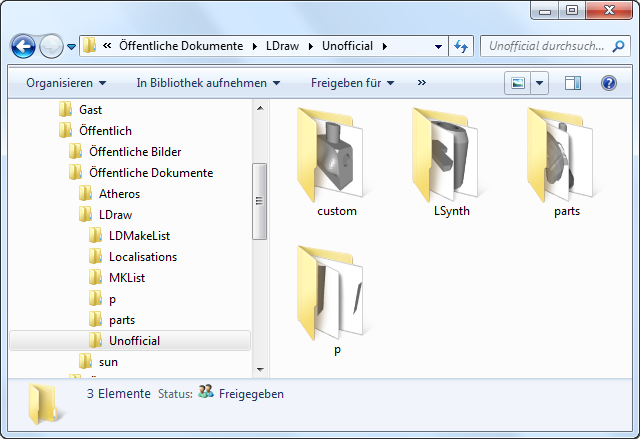 |
|
| Im nächsten Abschnitt werden Sie MLCad anweisen, die obigen Ordner der Bauteile-Bibliothek hinzuzufügen. | ||
Datei MLCad.ini bearbeiten |
||
| Wenn Sie das Verzeichnis"C:\Users\<username>\AppData\Roaming\Ing. Michael Lachmann\MLCad" durchsuchen, werden Sie auf eine Datei namens MLCad.ini stoßen, die – neben einigen anderen Dingen – auch die Reihenfolge der zu durchsuchenden Ordner beim Start von MLCad festlegt. Diese Funktion ermöglicht es nicht-zertifizierte und selbstentworfene Bauteile in MLCad einzubinden, ohne sie mit den offiziellen Teilen in den \Parts und \P Ordnern mischen zu müssen. Die beim Durchsuchen gefundenen Bauteiledateien mit der Erweiterung .dat werden in die Bauteile-Bibliothek eingebunden und – in Abhängigkeit der gesetzten Einstellungen – im Bauteilebaum und der Bauteilevorschau angezeigt. Beachten Sie bitte, dass diese Funktion NICHT mit dem Befehl Datei > Suche neue Bauteile vergleichbar ist und daher KEINE Änderung an der Datei Parts.lst vornimmt. Andere Programme des LDraw-Systems, welche die Datei Parts.lst als Inhaltsverzeichnis der Bibliothek verwenden, könnten solche "externen" Bauteile enthalten und diese nicht ordnungsgemäß erkennen und verarbeiten! ANMERKUNG! Das Starten von MLCad wird, abhängig von der Anzahl der zu durchsuchenden Ordner, verlangsamt. Zeit sich etwas in die Datei einzuarbeiten. Sollte aus irgendwelchen unerfindlichen Gründen Ihre Installation ohne MLCad.ini daherkommen, kann eine Kopie von der MLCad.ini-Lehrgang-Seite heruntergeladen werden. |
||
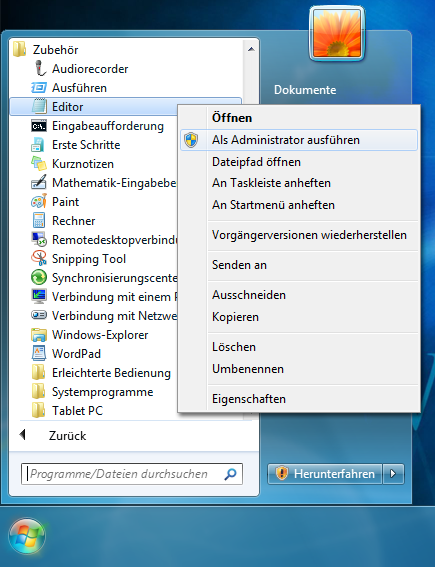 |
|
| Die Datei MLCad.ini ist eine simple Textdatei, die erweitertes ASCII unterstützt und in einem Editor oder Textprogramm bearbeitet werden kann. Öffnen Sie die MLCad.ini und scrollen Sie nach unten bis Sie zum Abschnitt [SCAN_ORDER] kommen. Für jedes zu durchsuchende Verzeichnis wird eine Zeile angelegt, die das folgende Format hat: n = <SHOW|HIDE> [<LDRAWDIR>]["]Pathname["] Wenn das Schlüsselwort <LDRAWDIR> weggelassen wird, wird angenommen, dass es sich um einen absoluten Pfad handelt. |
||||||||||||
|
||||||||||||
\P, \Parts und \Models sind obligatorische Pfade und werden vom Programm durchsucht, auch wenn sie hier nicht angegeben werden. Diese Verzeichnisse werden - wenn sie nicht in der Liste aufgeführt sind - als letzte durchsucht, was schwere Auswirkungen zur Folge hat. Sie sollten die Ordner mit den inoffiziellen Teilen nie VOR den offiziellen Ordnern durchsuchen lassen! Dies könnte Ihre Modelle unbrauchbar machen.
Klingt verwirrend? Ich zeige Ihnen meine persönlichen Einstellungen, um das Ganze ein wenig zu erhellen. |
||||||||||||
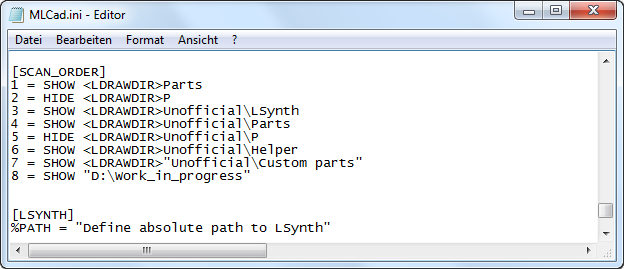 |
|
| ANMERKUNG! Sollte MLCad das Schlüsselwort <LDRAWDIR>, welches den relativen Pfad angibt nicht lesen können, muss LDRAWDIR als Systemumgebungsvariable in Ihrem Betriebssystem definiert werden. Oder Sie lassen das Schlüsselwort gänzlig weg und geben den absoluten Pfad an (sollte der Pfadname Leerzeichen enthalten, muss er in Anführungszeichen stehen). Angenommen die Bibliothek ist wie oben beschrieben unter C:\Users\Public\Documents\LDraw gespeichert, würde Ihr Code folgendermaßen aussehen: 3 = SHOW "C:\Users\Public\Documents\LDraw\Unofficial\Parts" 4 = HIDE "C:\Users\Public\Documents\LDraw\Unofficial\P" Dies sollte allerdings nie der Fall sein, da das Schlüsselwort <LDRAWDIR> vom LDraw All-In-One-Installer im Installationsprozess als Systemumgebungsvariable gesetzt wird. Bevor Sie anfangen absolute Pfade zu verwenden, sollten Sie untersuchen was möglicherweise mit Ihrer Systemumgebungsvariable nicht stimmt. ANMERKUNG! Wenn Sie die vom LDraw All-In-One-Installer installierte oder von dieser Website heruntergeladene MLCad.ini Datei öffnen, werden Sie feststellen, dass diese beiden Verzeichnisse bereits angegeben sind, aber auskommentiert wurden. Um das Durchsuchen der Ordner zu aktivieren, müssen nur die Semikolons vor den Suchpfaden gelöscht werden (vergessen Sie nicht, das Textverarbeitungsprogramm mit Administrator-Rechten laufen zu lassen). Speichern Sie die Datei und starten Sie MLCad. Der Bauteilebaum, sowie die Bauteilevorschau sollten nun die hinzugekommenen nicht-zertifierten Bauteile enthalten, die wie jedes andere Teil verbaut werden können. |
|
|||
| Seite 1 2 Nächste> |
|
||||
| Home | LDraw | MLCad | LSynth | LDView | Bauanleitungen | Wallpapers | Space | Western | Verschiedenes | Über mich | Sitemap | Kontakt | ||||
| Es wird keine Garantie für die Richtigkeit oder Genauigkeit, des auf dieser Website angebotenen Inhaltes übernommen. LEGO® ist ein eingetragenes Warenzeichen der LEGO Firmengruppe, welche diese Website weder unterstützt noch autorisiert. |
||||